Движения документа «ПриходнаяНакладная»
Движения документа - это записи в регистрах, которые создаются в процессе проведения документа и отражают изменения, производимые документом:
1. Откроем окно редактирования объекта конфигурации Документ ПриходнаяНакладная. Перейдем на закладку Движения, раскроем список Регистры накопления и отметим регистр накопления ОстаткиМатериалов (рисунок 3.1).
2. Сразу после отметки выбранного регистра становится доступной кнопка Конструктор движений. Нажмем ее и воспользуемся этим конструктором.
Конструктор устроен просто. В списке Регистры перечислены регистры, в которых документ может создавать движения. В нашем случае там пока один регистр ОстаткиМатериалов.
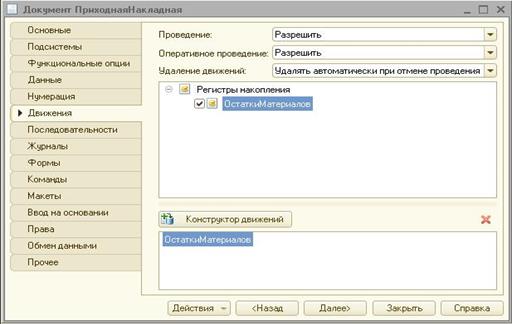
Рисунок 3.1 – Создание движений документа «ПриходнаяНакладная»
в регистре «ОстаткиМатериалов»
В списке Реквизиты документа должны находиться исходные данные для создания движений - реквизиты документа ПриходнаяНакладная.
А в таблице Поле - Выражение должны быть заданы формулы, по которым будут вычисляться значения измерений и ресурсов регистра при записи движений (рисунок 3.2).
|
|
|
Обратите внимание, что по умолчанию конструктор предлагает нам создавать движения прихода (Тип движения регистра - Приход, символ + рядом с названием регистра) по регистру ОстаткиМатериалов. Это нас вполне устраивает, ведь документ ПриходнаяНакладная и должен приходовать материалы.
3. В поле выбора Табличная часть выберем табличную часть нашего документа - Материалы.
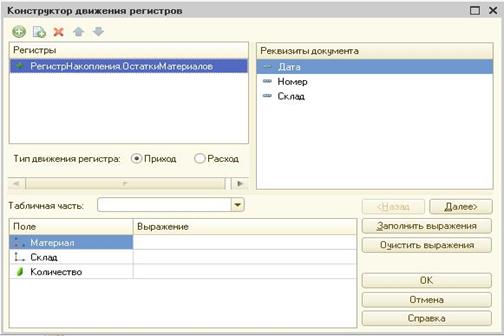
Рисунок 3.2 – Конструктор движений
Список реквизитов документа, который уже заполнен реквизитами шапки документа, автоматически дополнится реквизитами нашей табличной части.
4. Теперь нажмем кнопку Заполнить выражения.
В нижнем окне сформируется соответствие полей (измерений и ресурсов) регистра и выражений для их расчета (рисунок 3.3).
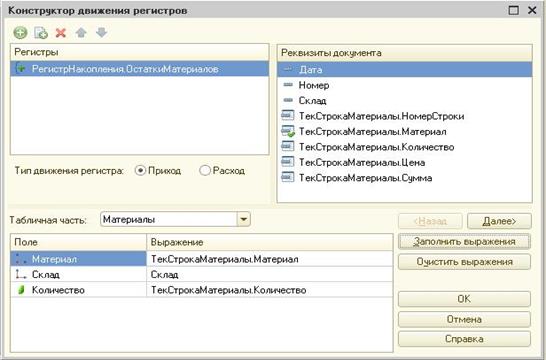
Рисунок 3.3 – Выбор табличной части документа и заполнение выражений
для расчета движений регистра
Конструктор движений установил соответствия подходящим образом: в качестве материала в регистр будет записан материал из табличной части документа, в качестве склада - склад, указанный в шапке документа, а в качестве количества - количество из табличной части документа.
5. Нажмем кнопку ОК и посмотрим, какой текст сформировал конструктор в модуле документа ПриходнаяНакладная.
Процедура ОбработкаПроведения (Отказ, Режим)
//{{__КОНСТРУКТОР_ДВИЖЕНИЙ_РЕГИСТРОВ
// Данный фрагмент построен конструктором.
// При повторном использовании конструктора, внесенные вручную изменения будут утеряны!!!
// регистр ОстаткиМатериалов Приход
|
|
|
Движения.ОстаткиМатериалов.Записывать = Истина;
Для Каждого ТекСтрокаМатериалы Из Материалы Цикл
Движение = Движения.ОстаткиМатериалов.Добавить();
Движение.ВидДвижения = ВидДвиженияНакопления.Приход;
Движение.Период = Дата;
Движение.Материал = ТекСтрокаМатериалы.Материал;
Движение.Склад = Склад;
Движение.Количество = ТекСтрокаМатериалы.Количество;
КонецЦикла;
//}}__КОНСТРУКТОР_ДВИЖЕНИЙ_РЕГИСТРОВ
 2015-06-28
2015-06-28 583
583








